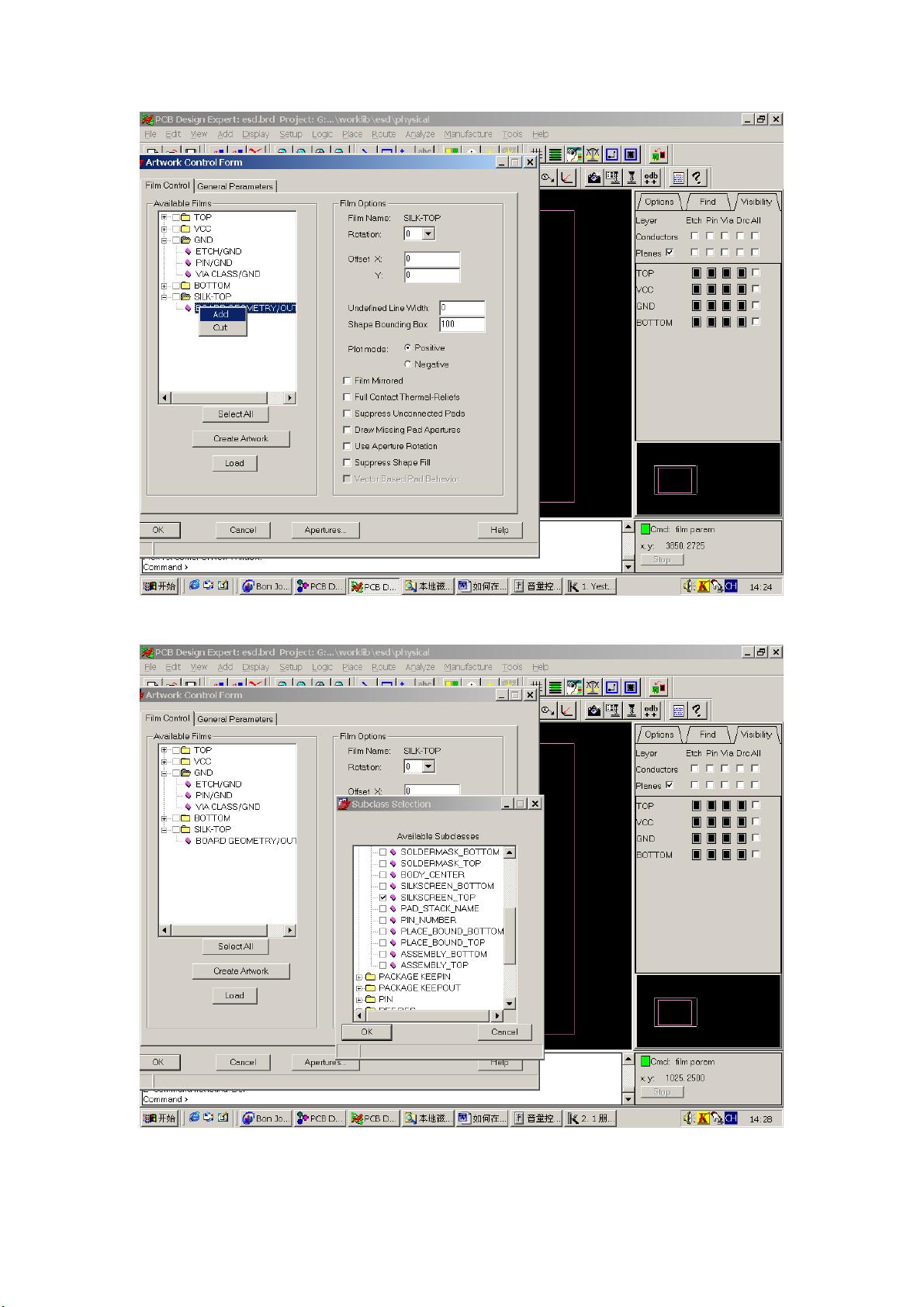Allegro生成光绘文件步骤详解
需积分: 50 120 浏览量
更新于2024-11-01
收藏 842KB PDF 举报
"allegro如何生成光绘文件"
在电子设计自动化(EDA)软件Cadence Allegro中,生成光绘文件是PCB制造过程中的关键步骤。光绘文件是电路板生产所需的一系列Gerber文件和其他相关文件的集合,它们包含了PCB布局的所有详细信息,用于指导制造厂商进行精确的线路蚀刻、丝印、贴片等操作。以下将详细解释如何在Allegro中生成这些文件以及注意事项。
1. **光绘文件的组成部分**:
- **光圈表及光绘格式文件(art_aper.txt)**:定义不同形状和大小的光圈,用于控制蚀刻线条的宽度和形状。
- **光绘参数文件(art_param.txt)**:包含光绘设置的详细参数,如分辨率、单位等。
- **元件面布线层(top.art)**:表示PCB顶层的布线。
- **内部层布线层(inner.art)**:表示中间层的布线。
- **内部电源层(vcc.art)** 和 **内部地层(gnd.art)**:分别表示电源和接地层的布线。
- **阻焊面布线层(bot.art)**:表示PCB底层的布线。
- **元件面丝印层(topsilk.art)** 和 **阻焊面丝印层(botsilk.art)**:显示元件位置和编号的丝印标记。
- **元件面阻焊层(topsold.art)** 和 **阻焊面阻焊层(botsold.art)**:指示阻焊区域的位置。
- **钻孔和尺寸标注文件(drill.art)**:包含所有钻孔的位置和尺寸信息。
- **钻带文件(ncdrill1.tap)**:提供给数控钻孔机的钻孔坐标数据。
2. **在Allegro中生成光绘文件**:
- 确保PCB设计无误,通过检查避免短路、过孔对齐等问题。
- 进入Allegro主菜单,选择“Manufacture”选项。
- 在下拉菜单中找到并点击“Artwork”,这将打开光绘文件的设置界面。
- 根据需要添加或删除光绘文件中的层。例如,如果需要添加SILK-TOP层,可以按照以下步骤操作:
- 选择“MANUFACTURE-ARTWORK”命令。
- 在展开的窗口中,点击右侧的“+”号,右键单击并选择“ADD”命令。
- 输入新的FILM名称,然后在SILK-TOP层下方再次右键选择“ADD”。
- 从展开的窗口中选择所需的“SUBCLASS”,如SILK-TOP,依次加入其他必要的层。
- 确认所有设置无误后,保存并生成光绘文件。
3. **注意事项**:
- 不同的制造商可能有特定的要求,例如有些公司可能还需要元件面焊接层(toppast.art)和阻焊面焊接层(botpast.art)这两层,主要是针对表面贴装元件的锡膏掩模。根据制造商的具体需求,确保生成相应的文件。
- 在生成光绘文件之前,务必与制造商沟通,了解他们的工艺能力和要求,以便调整Allegro的设置。
- 定期检查Gerber预览,确保所有的线路、丝印和孔位都正确无误。
- 在生成光绘文件前,执行一次DRC(Design Rule Check)来验证设计符合规则。
理解并熟练掌握在Allegro中生成光绘文件的过程,对于保证PCB的制造质量和效率至关重要。在实际操作中,设计师需要不断地与制造环节沟通,以确保设计意图能够准确地转化为实物产品。
705 浏览量
705 浏览量
346 浏览量
262 浏览量
2022-12-04 上传
503 浏览量
男儿当自强不息
- 粉丝: 0
- 资源: 6
最新资源
- PLSQL DEVELOPER 基本用法详解PLSQL.txt
- Quartus 2 简明操作指南
- 数据挖掘综述 基础文章
- 针对java程序员的UML概述
- SQLPlus主要编辑命令.doc
- 74系列芯片功能大全
- MFC俄罗斯方块制作详细向导
- 网络工程师必备英语词汇表
- SQL Injection 数据库 注入 课件
- UNIX操作入门和100多个命令
- mcs51子程序使用说明与注释
- Manning.Zend.Framework.in.Action.2007.pdf
- Linux入门教程,使用与初学者
- 点对点通讯P2P介绍pdf格式
- delphi考试试题,软件工程师考试试题
- Apress.Pro.PHP.XML.and.Web.Services.Mar.2006.pdf